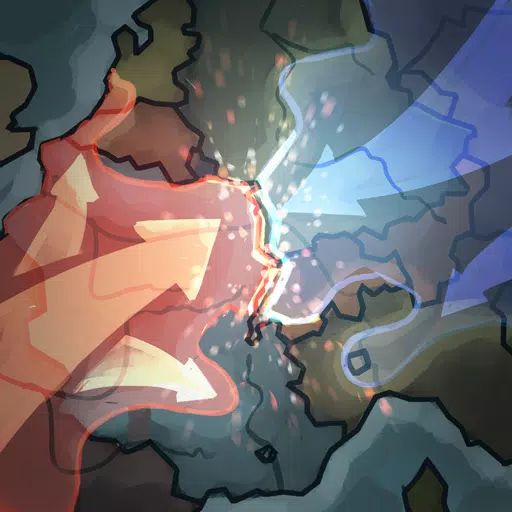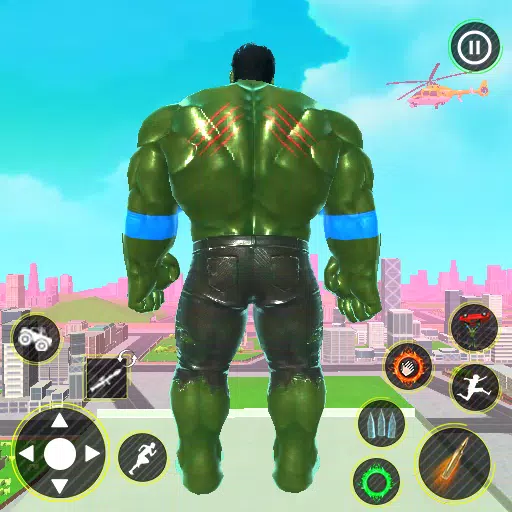從標誌性的 *《生化危機 *》到困擾 *寂靜的山丘 *,恐怖遊戲社區有很多令人毛骨悚然的經歷可以探索。但是, * Repo *以其獨特的合作遊戲玩法而脫穎而出。但是,有些玩家遇到了一個令人沮喪的問題,其中游戲被卡在加載屏幕上。這是解決 * repo *加載屏幕錯誤並恢復恐懼的方法。
如何修復粘在加載屏幕上的回購

在PC上啟動 * Repo *的玩家面臨著一個常見的問題,即遊戲仍在加載屏幕上固定,從而阻止他們潛入恐怖片中。雖然開發人員半工作人員尚未解決此問題,但玩家可以嘗試解決該問題的有效方法。
關閉並重新打開遊戲
一個簡單但通常有效的解決方案是關閉和重新打開 *repo *。此操作使遊戲可以重置並有可能自行解決加載問題。這是一個快速的修復,在許多類似情況下都證明了成功的成功,因此這是玩家應採取的第一步。
重新啟動PC
如果重新啟動遊戲不起作用,下一步是重新啟動您的PC。這為您的系統提供了重新開始,這可以幫助解決可能導致遊戲掛在加載屏幕上的基本問題。對於玩家來說,這也是一個很好的機會,然後再回到遊戲的令人毛骨悚然的氣氛。
作為管理員運行回購
具有管理特權的運行 * repo *有時可以通過授予遊戲的全面訪問系統資源來解決加載問題。雖然不是保證的解決方案,但值得嘗試。這是這樣做的方法:
- 右鍵單擊 * repo *快捷方式。
- 選擇屬性並導航到兼容性選項卡。
- 選中“作為管理員運行此程序”旁邊的框。
驗證遊戲文件
打擊卡住加載屏幕的另一種有效方法是通過Steam驗證遊戲文件的完整性。此過程可確保正確安裝所有文件並最新。這是在Steam上驗證遊戲文件的方法:
- 重新啟動您的PC並打開蒸汽。
- 右鍵單擊 * repo *在您的Steam庫中,或單擊其庫頁面上的齒輪圖標。
- 從下拉菜單中選擇屬性。
- 轉到已安裝的文件選項卡,然後單擊“驗證遊戲文件的完整性”。
值得注意的是,並非所有文件都可以成功驗證,蒸汽表明是正常的。玩家可以安全地忽略有關未驗證文件的任何消息,而要專注於解決加載屏幕錯誤。
通過遵循以下步驟,玩家應該能夠克服卡在加載屏幕問題上的 * repo *,並享受遊戲提供的完整恐怖體驗。有關更多見解,請查看 * repo *中所有怪物的指南以及逃避它們的策略。
*repo現在可以在PC上使用。 *